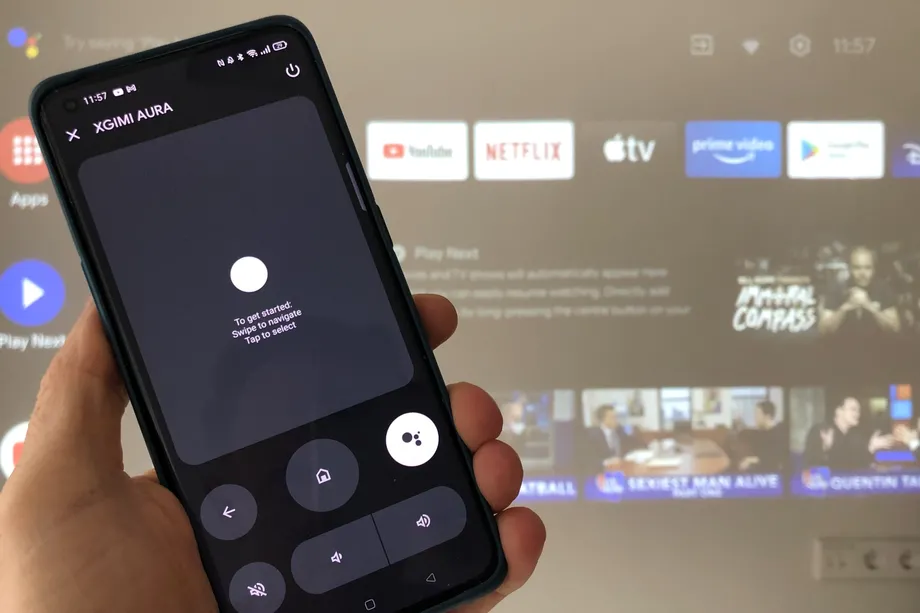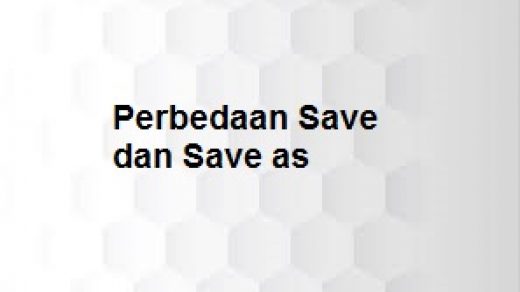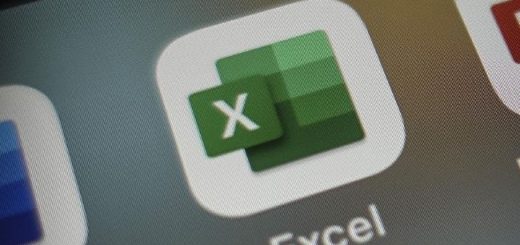Gampang Banget Cara Mengubah PC Windows Menjadi Wi-Fi Hotspot Untuk Berbagi Koneksi Internet – Pernahkah Anda berfikir untuk berbagi akses internet yang ada di PC dengan perangkat lain? Dapat berbagi akses internet dengan perangkat lain sangat membantu bila hanya ada satu perangkat yang mempunyai akses internet. Microsoft Windows memiliki tool built-in untuk menjadikan PC Windows sebagai hotspot Wi-Fi. Namun yang perlu diketahui, setiap versi Microsoft Windows memiliki pengaturan yang berbeda.
Sebenarnya, selain menggunakan tool built-in Windows untuk menjadikan PC Windows sebagai Wi-Fi hotspot, Anda juga dapat menggunakan utilitas dari pihak ketiga (third-party utilities) seperti Connectity Hotspot, Virtual WiFi Router, VirtualRouter, WiFi Hotspot Creator dan juga Thinix.
Namun apabila Anda sudah menggunakan Microsoft Windows 10 Anniversary Update, Anda dapat melakukan pengaturan dengan mudah. Tidak masalah apakah koneksi internet yang Anda ingin bagikan berupa koneksi kabel atau wireless.
Untuk memulai, klik tombol Start yang terletak di sudut kiri bawah dan kemudian pilih Settings.

Dari laman Windows Settings yang muncul, klik atau pilih Network & Internet.
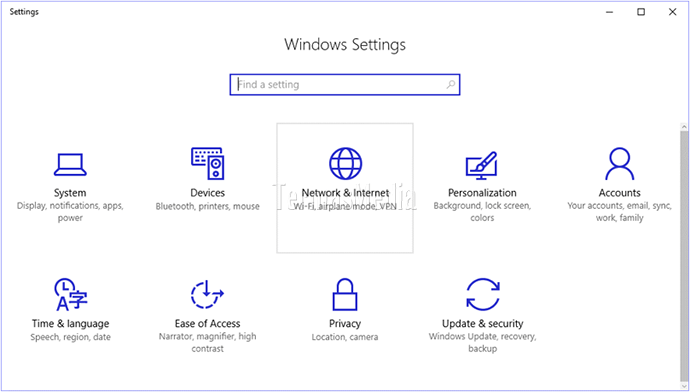
Di laman Network & Internet yang muncul, di area sebelah kiri, pilih Mobile hotspot.

Di area sebelah kanan, di bagian Mobile hotspot, ubah nilai tombol toggle swicth berlabel Share my Internet connection with other devices dari Off ke On. Jika Anda ingin melanjutkan untuk mengganti nama dan password jaringan, klik tombol Edit.

Di kotak dialog Edit network info, masukkan nama dan password jaringan yang Anda ingnkan dan kemudian klik tombol Save untuk mengakhiri.
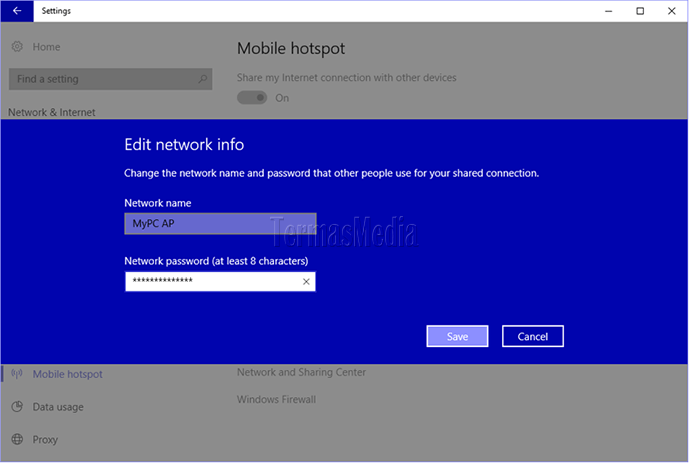
termasmedia.com
Info ruanglab lainnya:
- Begini Cara Mengatasi Status Wi-Fi: No Internet Access
- Cara Menonaktifkan IPv6 (Internet Protocol Versi 6) Di Microsoft Windows
- Mengatasi Microphone Di Windows 10 Tidak Berfungsi Karena Masalah Driver Audio
- Pengertian ISP (Internet Service Provider) Beserta Fungsi dan Contohnya
- CARA MENGHILANGKAN WATERMARK PADA WINDOWS 10 “Activate Windows Go to Settings to activate Windows”